USB kabelis
Vispirms ieslēdziet tālruni un klēpjdatoru, pēc tam pievienojiet tālruni kabeli un pievienojiet kabeli klēpjdatora USB portam. Pats kabelis parasti tiek piegādāts kopā ar tālruni un draivera disku un programmu mobilā tālruņa vadīšanai no datora. Bet tas ir atkarīgs no modeļa.
Pēc savienojuma izveides Windows atvērs aparatūras instalēšanas vedni. Šajā procesā OS “redzēs” jūsu tālruņa zibatmiņas disku, kā arī modemu, ja jums ir viedtālrunis. Programma darbam ar tālruni caur datoru ir atkarīga no jūsu mobilā tālruņa markas, piemēram, Nokia ir Nokia Suite. Papildus fotoattēlu, mūzikas un video failu pārsūtīšanai šādā veidā varat piekļūt internetam.
Bluetooth
Tālruņa savienojums ar klēpjdatoru, izmantojot Bluetooth, ir šāds: tālrunī ieslēdziet "Zilo zobu" un palaidiet programmu darbam ar Bluetooth klēpjdatorā. Ja jūs tādu neatradāt, skatiet sava datora ražotāja vietni.
Šajā programmā iespējojiet jaunu ierīču meklēšanu un, atrodot mobilo ierīci, izveidojiet savienojumu ar to. Iespējams, ka, lai izveidotu savienojumu, jums tiks lūgts izveidot un ievadīt kodu tālrunī un klēpjdatorā. Izmantojot Bluetooth, jūs varat arī sēdēt tīmeklī.
Wifi
Šī metode tālruņa savienošanai ar klēpjdatoru, izmantojot Wi-Fi zem darbojas logi 7, bet piemērots XP. Tātad, mēs ejam pa ceļu: "Sākt / Vadības panelis / Tīkls un Internets / Tīkla un koplietošanas centrs / Bezvadu tīkla pārvaldība / Mainīt adaptera iestatījumus / Pievienot pogu". Jaunajā logā atlasiet “Izveidot tīkla datoru - datoru” un noklikšķiniet uz “Tālāk”. Mēs iestatām jebkuru “Network Name”, drošības tipā iestatām “WEP”, ievadām paroli, atzīmējam rūtiņu “Save this network settings” un noklikšķiniet uz Next.
Atkal dodieties uz "Mainīt adaptera iestatījumus", savienojumā, kuru mēs izveidojām, ar peles labo pogu noklikšķiniet uz izvēlnes un noklikšķiniet uz "Properties", kur cilnē "Piekļuve" atzīmējiet opciju "Ļaut citiem lietotājiem izmantot interneta savienojumu šo datoru", noklikšķiniet uz" Labi ". Mēs šajā mapē izvēlamies" Bezvadu tīkla savienojums "un ejam uz tā rekvizītiem, kur mēs atveram" Properties "jau" Internet Protocol version 4 "un uzrakstam sekojošo: IP adrese, ko neizmanto citi savienojumi, apakštīkla maska, parasti 255.255.255.0, pēc tam galveno vārteju, kas tiek parādīta "Interneta protokola 4. versijas" rekvizītos, mēs aplūkojam vēlamo DNS serveri tajā pašā vietā, bet mēs neaizpildām alternatīvo DNS serveri. Mēs esam savienoti ar šo tīklu. Tagad jūsu klēpjdators ir kļuvis par punktu piekļuve wifi. Jūsu tālrunī mēs izveidojam savienojumu ar šo savienojumu, ievadot paroli.
Pērkot jaunu tālruni, es vēlētos uz to ātri pārsūtīt visas savas iecienītās dziesmas, fotoattēlus, attēlus, lai tie vienmēr būtu pa rokai. Lai to izdarītu, vienkārši savienojiet tālruni ar datoru un veiciet tā kopiju. Tomēr iesācēju lietotājiem šāda vienkārša darbība bieži pārvēršas par nopietnu problēmu.
Vispirms izdomāsim, kā savienot tālruni ar datoru. Ir divi visizplatītākie mūsdienu mobilo ierīču savienošanas ar datoru veidi: izmantojot USB kabeli vai izmantojot Bluetooth.
Savienojums, izmantojot USB kabeli, tiek uzskatīts par vienu no visuzticamākajiem. Tas komplektā ar pievienotu arī. Tātad, izmantojot kabeli, mēs savienojam tālruni un datoru. Tagad sākas jautrība: lai personālā datora operētājsistēma “redzētu” jūsu ierīci, jums jālejuplādē atbilstošie draiveri, tikai pēc tam tā tiks identificēta un gatava darbam. Parasti tiek iekļauts arī programmatūras disks. Tomēr daži ražotāji draivera mapi ievieto tieši tālruņa atmiņā, un, izveidojot savienojumu ar datoru, lietotājam tiek piedāvāts tos instalēt. tālrunis (vai modulis iekšējā atmiņa, atkarībā no dizaina) būs 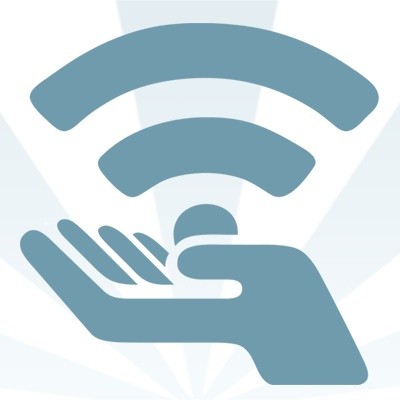 tiek parādīts datorā kā noņemams diskskur var veikt standarta darbības: kopēt, pārdēvēt mapes, izdzēst failus.
tiek parādīts datorā kā noņemams diskskur var veikt standarta darbības: kopēt, pārdēvēt mapes, izdzēst failus.
Bieži vien dārgu viedtālruņu īpašnieki forumos jautā padomu: "Es nevaru savienot tālruni ar datoru, izmantojot kabeli. Es instalēju draiverus, bet ierīce joprojām netiek atpazīta." Fakts ir tāds, ka, lai nodrošinātu pareizu dažu ražotāju (it īpaši, piemēram, Samsung, Sony Ericcson) viedtālruņu savienojumu ar datoru, jums jāinstalē īpaša programma- starpnieks. To bez maksas var lejupielādēt izstrādātāja oficiālajā vietnē.
Tagad par to, kā savienot tālruni ar datoru, izmantojot bezvadu moduli. Lielākajai daļai mūsdienu datoru un viedtālruņu ir iebūvēts Bluetooth adapteris. Pirms tālruņa pievienošanas datoram pārliecinieties, vai abās ierīcēs ir ieslēgts un redzams Bluetooth.  Datora izvēlnē ar peles labo pogu noklikšķiniet uz ikonas “Bluetooth” un atlasiet “Pievienot jaunu savienojumu”. Jaunu ierīču meklēšana sāksies pēc tās pabeigšanas no piedāvātā saraksta, atlasiet sava tālruņa vārdu un noklikšķiniet uz tā. Pēc tam ievadiet jebkuru ciparu kodu, kas jums būs atkārtoti jāizsauc pa tālruni. Ja nepieciešams, izvēlnē “Opcijas” var veikt papildu sinhronizācijas iestatījumus. Kad ierīces ir savienotas, datora Bluetooth izvēlnē parādās jauns saīsne ar jūsu tālruņa nosaukumu. Lai nosūtītu, piemēram, attēlu, jums vienkārši ar peles labo pogu noklikšķiniet uz tā un atlasiet “Sūtīt”, pēc tam atlasiet vienu vai vairākus failus un noklikšķiniet uz “Labi”. Parādītajā logā tiek parādīts pārsūtīšanas process.
Datora izvēlnē ar peles labo pogu noklikšķiniet uz ikonas “Bluetooth” un atlasiet “Pievienot jaunu savienojumu”. Jaunu ierīču meklēšana sāksies pēc tās pabeigšanas no piedāvātā saraksta, atlasiet sava tālruņa vārdu un noklikšķiniet uz tā. Pēc tam ievadiet jebkuru ciparu kodu, kas jums būs atkārtoti jāizsauc pa tālruni. Ja nepieciešams, izvēlnē “Opcijas” var veikt papildu sinhronizācijas iestatījumus. Kad ierīces ir savienotas, datora Bluetooth izvēlnē parādās jauns saīsne ar jūsu tālruņa nosaukumu. Lai nosūtītu, piemēram, attēlu, jums vienkārši ar peles labo pogu noklikšķiniet uz tā un atlasiet “Sūtīt”, pēc tam atlasiet vienu vai vairākus failus un noklikšķiniet uz “Labi”. Parādītajā logā tiek parādīts pārsūtīšanas process.
Tātad, mēs izdomājām, kā savienot tālruni ar datoru, un bijām pārliecināti, ka šajā nav nekā sarežģīta, pietika tikai ar rūpīgu visu instrukciju ievērošanu.
Šis jautājums satrauc daudzus un par to, kā jūs varat savienot tālruni ar datoru, mēs aprakstīsim šajā rakstā. Mūsdienās ir vairākas efektīvas metodes, kas ļaus jums savienot šīs divas ierīces. Kāpēc jums varētu būt nepieciešams savienot tālruni ar datoru? Pieslēdzot mobilo ierīci datoram, jūs varat:
pārvietot fotoattēlus;
Lejupielādējiet tālrunī jaunas dziesmas un melodijas;
atjaunināt programmatūra;
veikt citas darbības.
Mobilā tālruņa savienošana ar datoru ir iespējama vairākos veidos:
izmantojot USB kabeli;
izmantojot īpašu kabeli, kas nāk komplektā mobilais tālrunis;
izmantojot infrasarkano vai bluetooth.
Mēs jums pastāstīsim par katru no piedāvātajām metodēm zemāk. Ievērojot mūsu ieteikumus, tālruni var viegli savienot ar datoru.
Ja jums ir SVARĪGS vai ļoti steidzams jautājums, jautājiet !!!
Kā savienot tālruni ar datoru
Lai veiksmīgi savienotu mobilo tālruni ar datoru, jums:
aktivizējiet tālruņa funkciju “Modema režīmā”. Ja jums ir instalēta operētājsistēma Android, dodieties uz iestatījumiem, pēc tam noklikšķiniet uz "Bezvadu" un pēc tam aktivizējiet opciju "Modema režīmā";
Pirms veicat iepriekšminētās darbības, tālrunī jāieslēdz internets;
Jums jāievada parole, lai nevienam nebūtu piekļuves jūsu internetam.
Ja jums ir jānolaiž fotoattēli no tālruņa uz datoru, to var izdarīt vairākos veidos:
izmantojot īpašas programmas;
nosūtot datus uz e-pasts;
izmantojot infrasarkano vai bluetooth.
Ja vēlaties pārsūtīt datus no tālruņa, izmantojot īpašu programmu, tad tos varat atrast un lejupielādēt, izmantojot internetu.
Tālruņa pievienošana datoram: nav obligāta
Lai veiksmīgi savienotu mobilo ierīci ar personālais datorsnepieciešams:
lejupielādēt īpašu programmu;
Izvēlieties datu pārsūtīšanas metodi.
Ja jūsu dators neredz tālruni, jums jāinstalē īpaši draiveri, kurus var lejupielādēt no interneta.
Lai tālruni, kurā ir instalēta Android sistēma, savienotu ar datoru, rīkojieties šādi:
1. Atrodiet USB kabeli, lejupielādējiet nepieciešamos draiverus. Savienojiet tālruni ar datoru, izmantojot kabeli, un atrodiet mobilā ierīce caur manu datoru.
2. Ja tālrunis un dators spēj pārsūtīt datus, izmantojot Bluetooth, tad datu pārsūtīšanai izmantojiet šo metodi.
3. Ir iespējams arī pārsūtīt datus, izmantojot infrasarkano savienojumu, ja tas atrodas jūsu tālrunī.
4. Varat arī pārsūtīt datus, izmantojot īpašu kabeli, ko parasti pārdod kopā ar tālruni. Savienojiet mobilo un datoru ar kabeli un pēc tam, kad dators ir noteicis ierīci, varat pārsūtīt datus.
Kāpēc jums varētu būt nepieciešams savienot tālruni ar datoru? Pirmkārt, tas ir lielisks datu pārsūtīšanas veids. Otrkārt, šādā veidā jūs varat lejupielādēt mūziku savā tālrunī. Treškārt, pievienojot tālruni datoram, lielā ekrānā varat apskatīt tālruņa atmiņā saglabātos video failus.
Pašlaik visas jaunās paaudzes ierīces: viedtālruņi, planšetdatori, tālruņi ir viegli savienojami ar datoru, izmantojot uSB kabelis vai wifi. Un šķiet, ka tas nav nekas sarežģīts, bet, pārraugot forumus, izrādījās, ka šajā procesā ir daudz problēmu. Un tas viss tāpēc, ka visi šie sīkrīki ir savienoti dažādos veidos. Bet šajā rakstā mēs centīsimies izcelt universālāko veidu.
Vispirms noskaidrojiet, kurā operētājsistēmā darbojas jūsu tālrunis. Tas var būt Android, iOS, Windows un daži citi mūsu valstī mazāk populāri. Kurš nezina, kuru sīkrīku viņš izmanto, viņš dodas uz izvēlni Iestatījumi un meklē vienumu “Par tālruni”. Jūs atpazīstat savu sistēmu un tagad izmantojat tālāk sniegtos norādījumus, lai pārliecinātos, vai kabelis ir pievienots abos virzienos.
Ceļvedis operētājsistēmai Android 2.1 - 2.3.7
1. Veiciet darbības: Iestatījumi - Lietojumprogrammas - Izstrāde - atkļūdošana - un pēc tam jāatspējo atkļūdošana.
2. Kad ierīce tiek atpazīta, ekrāna augšdaļā parādīsies jauna ikona.
3. Viedtālrunī noklikšķiniet uz piekrišana datu izmantošanai.
Mēs savienojam operētājsistēmu Android 4.0-4.1.2
1. Virzieties šajā virzienā: Iestatījumi - Vēl - USB utilītas. Jūs redzēsit sadaļu “Glabāšanas ierīce” un šeit noklikšķiniet uz “Savienot”.
2. Pēc tam datorā parādīsies informācijas ziņojums, uz kura tiks parādīta zaļā Android ikona. Piekrītu pievienoties USB diskdzinis. Kad ikona mainīs krāsu uz oranžu, būs pieejamas mapes ar tālruņa failiem.
Android 4.2 un jaunākas
Šajās versijās tika izgudrota ļoti viltīga sistēma. Lai sāktu, jums jāiegūst izstrādātāja tiesības. Dodieties uz sadaļu “Par tālruni”, kur ir informācija par komplekta versiju. Noklikšķiniet uz numuru 7 reizes. Trīs reizes pieskaroties ekrānam, parādās paziņojums, ka, lai iegūtu papildu tiesības, jums ir jānoklikšķina vēl 4 reizes. Dariet to. Parādās jauna opcija - “Izstrādātāja opcijas”. Iedziļinieties tajā un iespējojiet USB atkļūdošanu.
IOS un Windows
Ar šīm operētājsistēmām ir nedaudz vienkāršāk. Tātad, ja esat laimīgs iPhone vai iPad īpašnieks, jums būs nepieciešams: kabelis, ierīce un dators. Pēdējā ierīce ir programma, kas identificē jūsu tālruņa modeli un patstāvīgi, izmantojot internetu, atlasa nepieciešamos draiverus pareizai atvēršanai. failu sistēma. Ja neinstalējat iTunes, dators nevarēs izveidot citus failus. Pēc programmas instalēšanas un tālruņa pievienošanas tas izskatās kā noņemams disks sadaļā “ Mans dators ».
Nu, mēs pārskatījām gandrīz visus populārākos operētājsistēmas tālruņi un to metodika savienošanai ar datoru, izmantojot USB kabeli. Mēs ceram, ka ceļveži palīdzēja jums to izdomāt un izmest savu iecienīto mūziku vai foršos attēlus.




